当用户进入系统时需要使用对话框,它包含文本框、按钮、复选框和下拉菜单等。对话框可以在工作区移动,可以通过双击标题栏卷起。
可移动对话框:大多数对话框可以在屏幕上移动。对话框的顶部是标题栏,它显示对话框的名称。拖拽标题栏可以移动对话框,单击右上角的按钮可以关闭对话框。双击标题栏可以卷起对话框,当光标停留在对话框时,它才展开;再次双击可以恢复它的正常尺寸。这个功能可以保持界面整洁和增加工作区的大小。
打开对话框:用来寻找、预览和打开文件。可通过文件菜单或单击文件控制对话框中的“打开”按钮显示。当你选择了一个VNC档案时,该工件将会提供它的预览和尺寸等信息。下面的例子显示一个铣床工件和车床工件的信息,如图1-22所示。

图1-22 对话框
1—工件文件夹 2—打开文件类型 3—打开文件名 4—工件预览 5—材料信息 6—工件注释 7—工件尺寸 8—显示/隐藏箭头
几何图素对话框:用于在绘制几何特征时输入图素信息。所有的几何图素对话框顶部有当前工作群组名和选择对话框,包括实体、曲面和坐标系统,如图1-23所示。
文字建立对话框:包含【文字】、【间距】和【文字流】选项卡。单击选项卡进入相关窗口。底部有文字输入区和“执行”按钮,如图1-24所示。
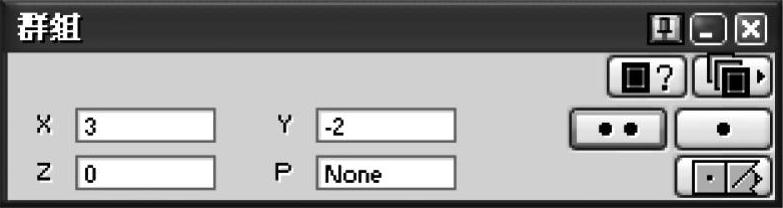
图1-23 几何图素对话框
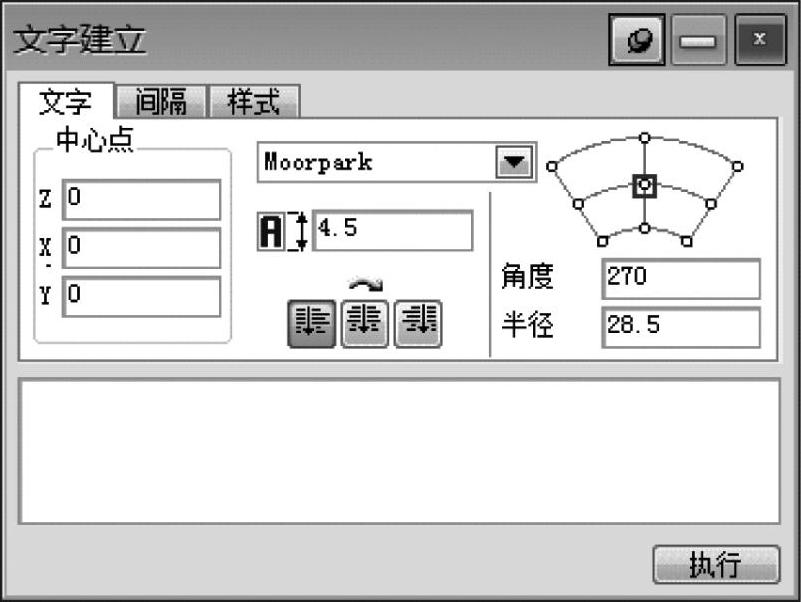
图1-24 文字建立对话框
工作群组选择对话框:工作群组选择对话框用来选择、切换、显示和产生新的工作群组。当前工作群组始终是高亮的,双击眼睛图标可以切换该工作群组中的图素在屏幕上的显示/隐藏。除当前工作群组外,其他工作群组中的几何图素为灰色,且不可选择,这些群组被称为背景工作群组。按住Shift键可以选择连续的多个群组,按住Ctrl键可以选择多个非连续的群组,如图1-25所示。
坐标系统选择对话框:当前坐标系统总是高亮显示的。双击眼睛图标可以切换该坐标系统的标记的显示/隐藏。坐标系统的标记在绘图区内显示为红色,且可以被选中。按住Shift键可以选择连续的多个眼睛图标,如图1-26所示。
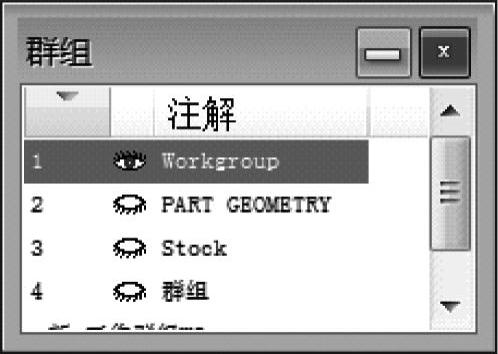
图1-25 工作群组选择对话框
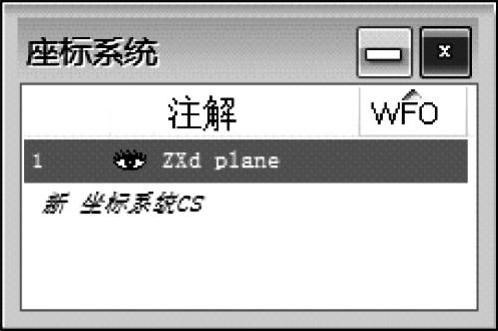
图1-26 坐标系统选择对话框
刀具对话框:用来定义加工当前工件的刀具。每个刀具对话框有一个当前刀具类型的图标(根据机床的类型确定可用的刀具类型,例如车铣加工中心可以定义车刀和铣刀)。另外,有一个大的选择刀具类型的图框和指定刀具尺寸的文本框,它的尺寸不会随着输入尺寸的变化而改变,如图1-27所示。
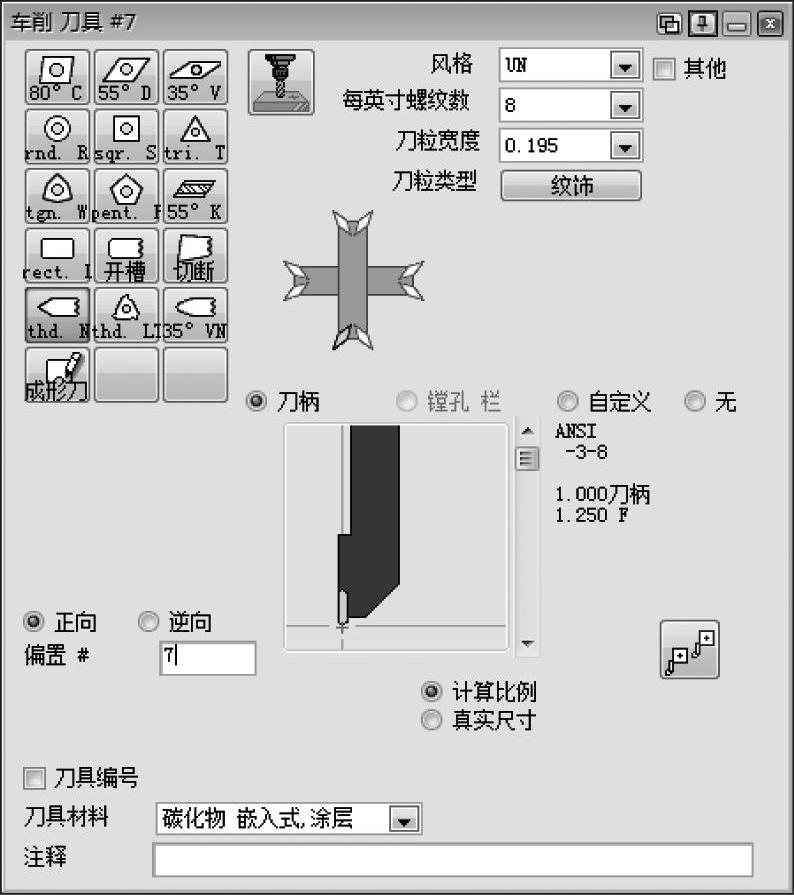
图1-27 刀具对话框
工艺对话框:用来定义生成的刀具路径的相关参数。当一个加工策略和一把刀具被拖放进同一个工艺项目下时,该对话框自动打开。对话框的改变取决于多个条件。该对话框如图1-28所示。
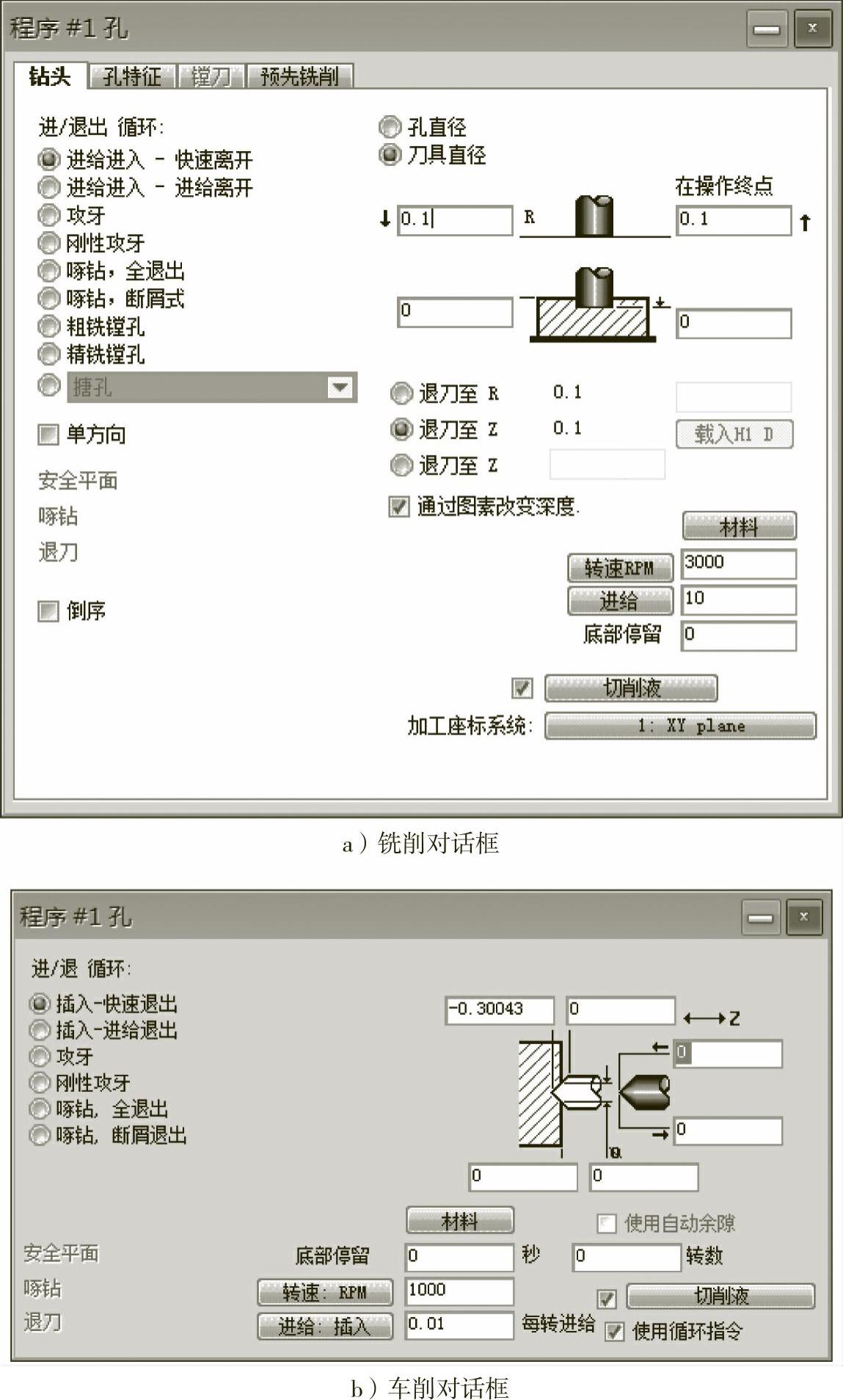
图1-28 工艺对话框(www.daowen.com)
文本对话框:文本对话框供用户输入文本。当单击文本对话框时,有一个闪烁的光标提示输入文本。移动光标单击下一个文本框,可以轻松地切换填写下一个文本框。在文本框中,双击可以选中其中的全部文本(高亮),新输入的文本将替换掉当前所有内容。如果需要选中文本框中的部分文本,按住鼠标左键在需要的文本上拖拽即可。数值文本可以识别十进制的逗号和小数点数值。从一个文本框切换到另一个,可以使用鼠标单击下一个,或者使用Tab键快速切换。使用Tab键可以切换到下一个文本框,并使文本框的文本高亮成为选中编辑状态。按下保持Tab键,可以一直切换到需要的文本框,如图1-29所示。
文本框中的文本可以被复制、剪切和粘贴等,可以使用快捷键Ctrl+C、Ctrl+X和Ctrl+V,或者使用【编辑】菜单中的相应命令。请注意输入的数值是基于标准笛卡儿坐标系统的,允许输入负值,如图1-30所示。
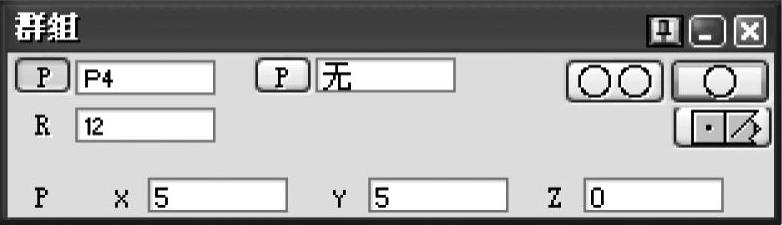
图1-29 文本对话框示例
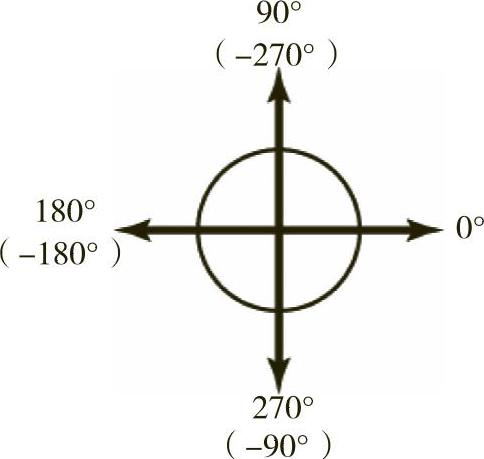
图1-30 坐标示例
计算功能:所有的数值输入框都支持一些标准的运算功能,如加、减、乘、除(如你按“M”键,系统会自动乘以25.4,这是英制转公制的好办法)。按下“=”键或“Tab”键会计算出最终的数值。
表1-2列出了各按键对应的计算功能。
表1-2 计算功能
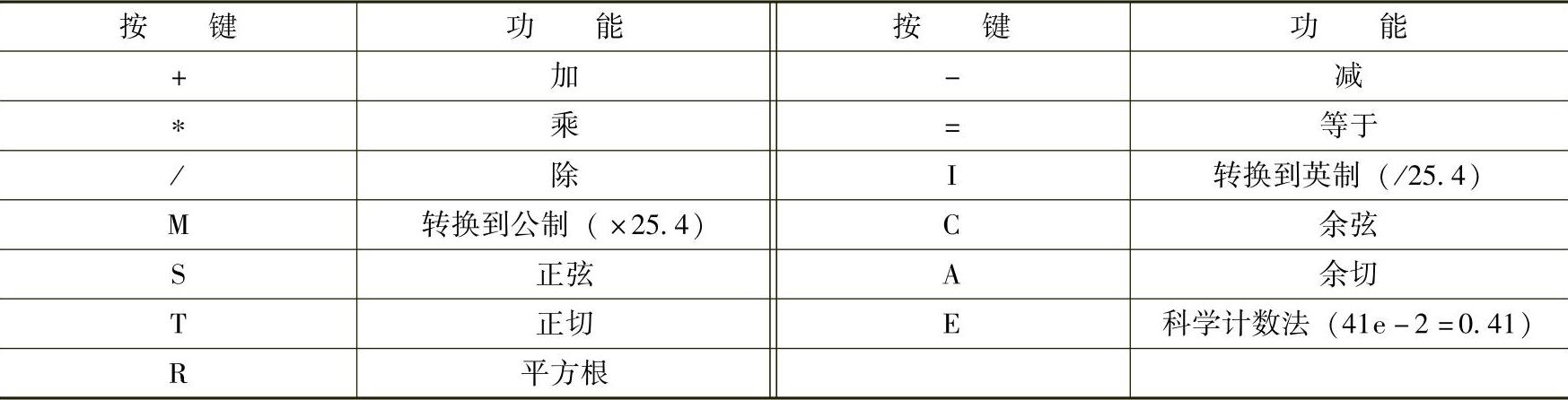
单选框:单选框有两个或更多选项。当一个选项被选中(开)后,其他选项不可选(关)。被选中的选项显示为黑色的圆点,如图1-31所示。
复选框:为每一个选项提供。在一个复选框中单击可以选择或取消选择该选项,当复选框内有一个黑色对号时为选中,如图1-32所示。
滑动条:当指定值没有被严格要求时,可能会使用滑动条,它是在一些对话过程中使用的一个界面项目。用户可键入数值或使用滑动条。例如,在显示选项对话框或者在属性对话框里定义弦高度,用户可以控制图素的显示效果:把滑块移到左侧使用较小的值,移到右侧使用较大的值。当滑块被移动时,数值随着运动更新。在弦高度中,滑动条数值范围从0.0001 in到0.1 in(英制)或者从0.001mm到3mm(公制),如图1-33所示。
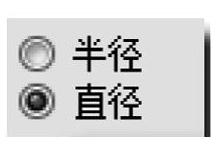
图1-31 单选框

图1-32 复选框
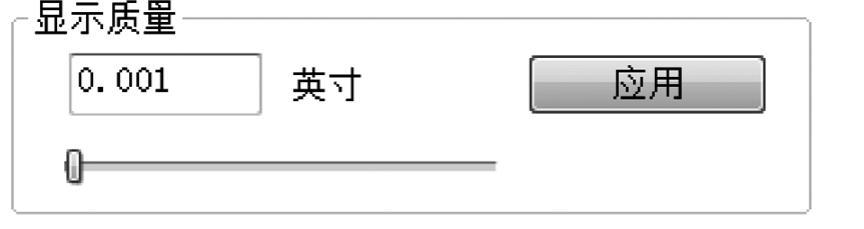
图1-33 滑动条
点标记 :用于某些特别操作,通常位于一个对话框中的某个矩形框内。可以拖拽它到需要的项目上或定位在工作区。如果要移除点标记,将它拖回矩形框内即可。有些对话框自动放置起始和终止点标记,如实体、倒角和变倒角。自动放置的标记不可以删除。
:用于某些特别操作,通常位于一个对话框中的某个矩形框内。可以拖拽它到需要的项目上或定位在工作区。如果要移除点标记,将它拖回矩形框内即可。有些对话框自动放置起始和终止点标记,如实体、倒角和变倒角。自动放置的标记不可以删除。
下拉菜单:提供多重选择。下拉菜单像文字输入项目,但是只可以选择,不允许修改。菜单允许单击箭头移动光标来卷动列表。被选中的项目会高亮显示,如图1-34所示。
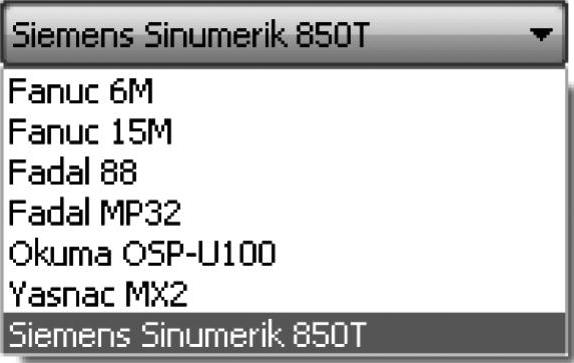
图1-34 下拉菜单
免责声明:以上内容源自网络,版权归原作者所有,如有侵犯您的原创版权请告知,我们将尽快删除相关内容。







